问:中国人事考试网照片处理工具怎么用?

答:中国人事考试网的照片处理工具主要用于处理报名照片,具体使用方法如下:
首先你需要准备一张符合要求的照片:
比较推荐大家使用“证件照管家”微信小程序进行办理,大致的步骤如下:
2、我们在首页中点击【考试考证】板块,然后进入页面选择【人事网报名】即可;

3、点击【相册选择】,将我们提前准备好的照片选取上传即可,如果没有提前准备照片也可以直接点击【直接拍摄】在小程序内拍摄一张哦!(比较推荐大家提前准备好,这样生成的照片会比较清晰好看!)

4、进入预览界面之后,点击【下载证件照】后可以根据自己的需求选择是否需要换证、一键美颜等功能那个,最后点击下载证件照片即可保存对应尺寸的照片!
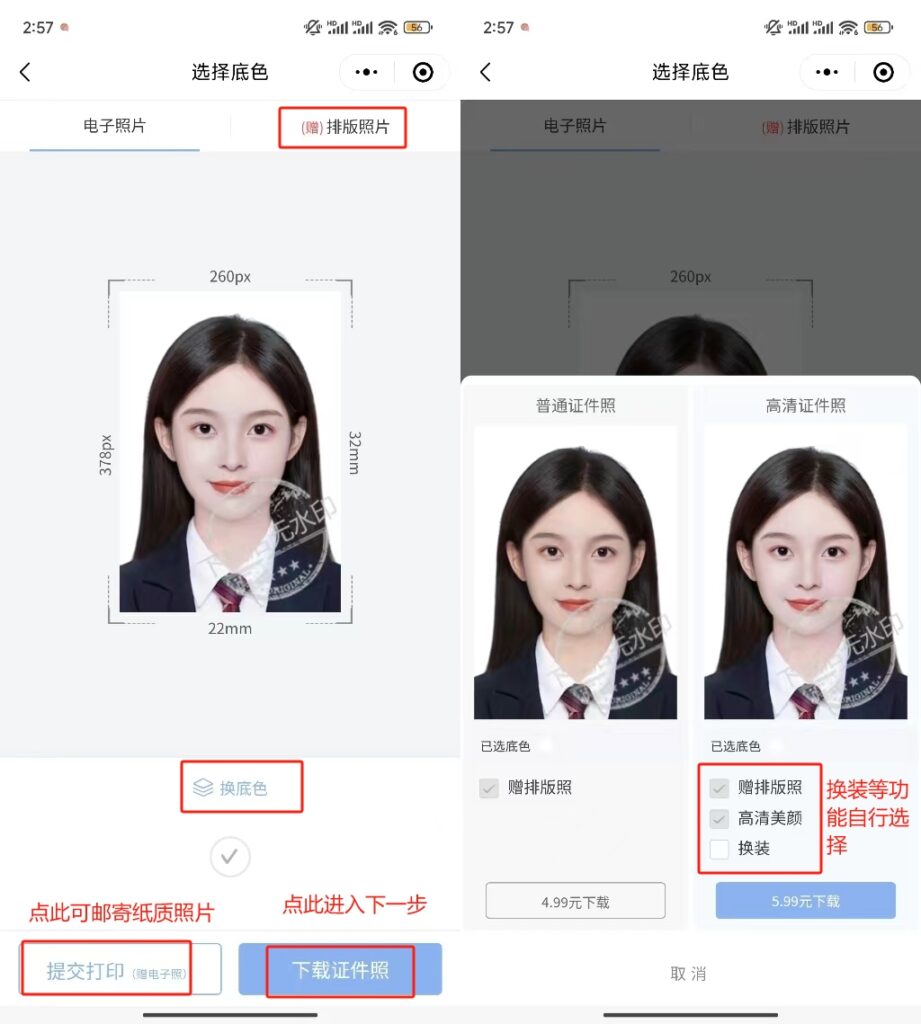
拿到下载的照片后,我们需要这样使用照片审核处理工具:
- 打开中国人事考试网,点击左侧“网上报名”选项,进入考生登录页面。
- 输入用户名和密码,填写数字验证码,点击“登录”。
- 在考生登录后的页面,点击左侧“工具下载”,下载照片处理工具。或者可以直接在中国人事考试网上找到照片处理工具的下载链接,下载并解压文件。
- 解压完成后,找到“照片处理工具.exe”文件,双击打开。
- 在照片处理工具中,点击“打开照片文件”,找到并选择之前准备好的白底证件照。
- 如果照片符合要求,工具会显示“审核通过,保存退出”的提示。此时,点击“保存照片文件”,并选择保存位置和填写照片名称。
- 保存好审核通过的照片后,返回中国人事考试网的报名页面,选择“上传照片”选项。
- 找到并选择刚刚处理好的照片,点击“上传”。
- 等待照片审核通过,完成后续报名流程。







